如何在 Windows 11 , 10 上执行启动修复
学习知识要善于思考,思考,再思考!今天golang学习网小编就给大家带来《如何在 Windows 11 , 10 上执行启动修复》,以下内容主要包含等知识点,如果你正在学习或准备学习文章,就都不要错过本文啦~让我们一起来看看吧,能帮助到你就更好了!
无论您是在 Windows 10 还是 Windows 11 上工作,每个都有自己的一系列问题。例如,有时您的 Windows PC 可能会遇到一些内部问题并停止启动。虽然系统可能不允许您登录或根本无法启动,但在其他时候,它可能只是正常启动。
此问题可能会持续存在,也可能偶尔会出现,从而给用户带来困难并造成挫败感。Windows 系统的这种不稳定行为通常是由于系统启动所需的损坏的系统文件引起的。
如果您想知道如何解决此 Windows 启动问题,那么启动修复就是答案。
什么是启动修复?
启动修复是 Windows 的一项内置功能,可让您修复损坏的核心文件,这些文件对于 Windows 正常运行至关重要。例如,Windows 为您提供了不同的选项来运行启动修复功能。直接从桌面或从 Windows 11 或 Windows 10 外部。事实上,在某些情况下,当 Windows 11/10 安装无法完全运行并且您没有访问桌面的选项时,仍然可以使用启动修复功能用于操作 Windows 安装并完成修复过程。
这篇文章将向您展示如何在这两种情况下在 Windows 11/10 PC 上执行启动修复。
方法 1:从设置应用程序运行启动修复
这是为任何 PC 执行启动修复过程的经典方法。但是,为此,您的 PC 需要启动并且您应该可以访问桌面。按照以下说明从“设置”应用程序运行启动修复:
第 1 步:同时按下键盘上的Win + I键以启动设置应用程序。
第 2 步:在“设置”应用程序中,转到窗格的左侧,然后单击“系统” 。
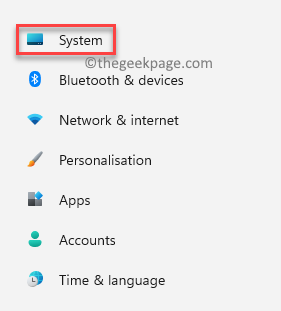
第 3 步:现在,导航到右侧,向下滚动并单击Recovery。
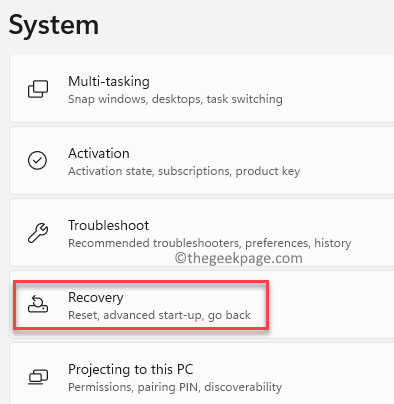
第 4 步:接下来,在“恢复设置”窗口中,导航到右侧,向下滚动并转到“高级启动”选项。
单击它旁边的立即重新启动。
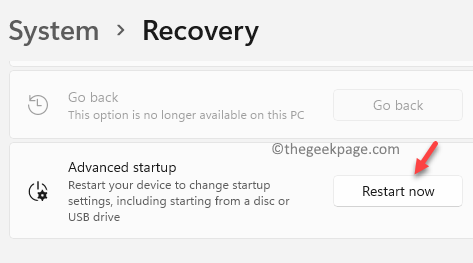
第 5 步:现在,您的 PC 将重新启动进入恢复模式并带您进入选择一个选项屏幕。
在这里,从列表中选择疑难解答。
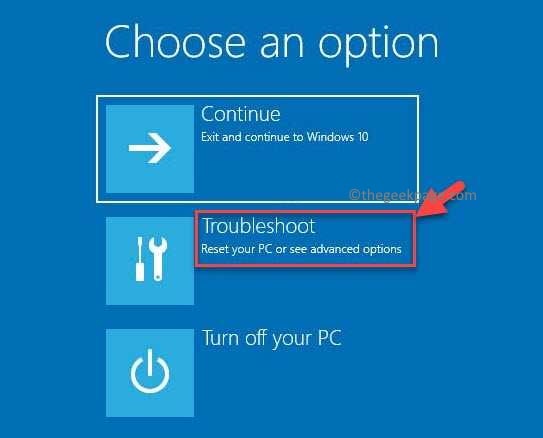
第 6 步:接下来,在“疑难解答”屏幕中,单击“高级选项” 。
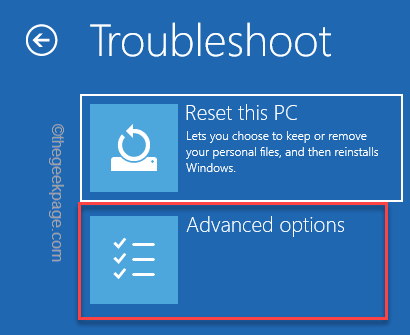
第 7 步:现在,在“高级选项”屏幕中,单击“启动修复” 。
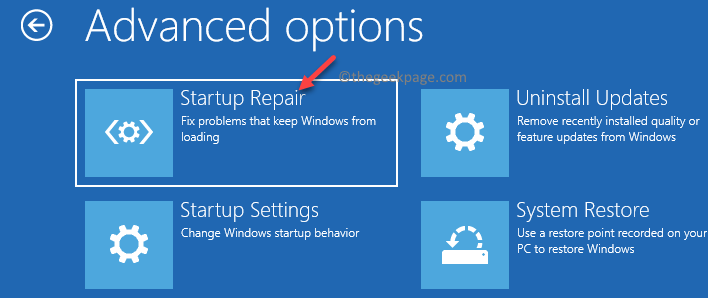
步骤 8:接下来,在启动修复提示中确认操作。
现在,等待修复过程结束,完成后,您的 PC 将正常启动。
方法2:从桌面/锁定屏幕运行启动修复
如果您的计算机有时会启动并且您可以访问桌面,您还可以尝试从 Windows PC 的电源选项菜单中运行启动修复过程。您可以从桌面上的“开始”菜单或锁定屏幕访问它。让我们看看如何从电源选项菜单执行启动修复:
第 1 步:在您的桌面上,转到“开始”按钮,单击它,然后单击“电源”按钮以打开电源选项。
现在,在按住 Shift键(在键盘上)的同时,单击Restart。
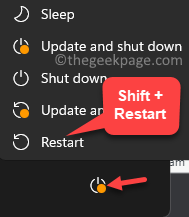
第 2 步:您的 PC 现在将重新启动进入高级恢复选项屏幕 -选择一个选项。
在这里,选择疑难解答选项。
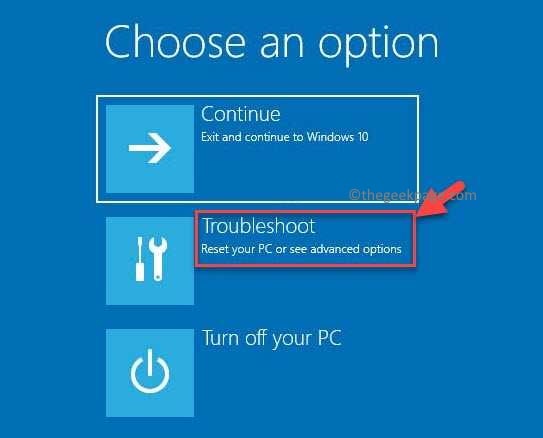
第 3 步:在疑难解答菜单中,单击高级选项。
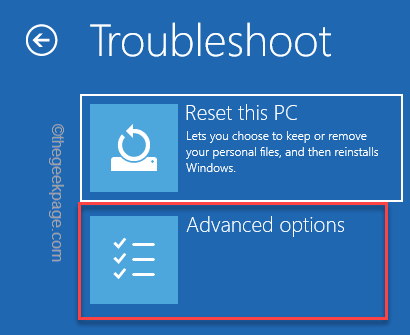
第 4 步:接下来,在“高级选项”屏幕中,选择“启动修复”。
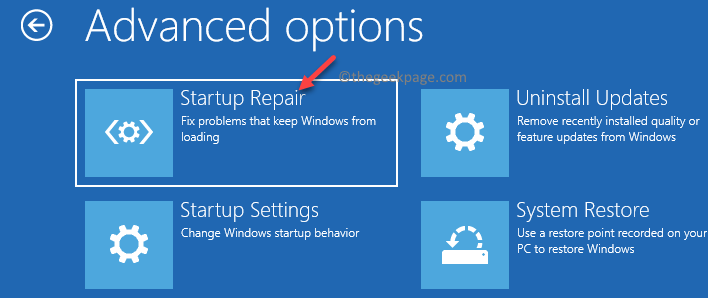
第 5 步:您现在将看到一个提示。
单击以确认操作。
您的 PC 现在将开始修复损坏的核心文件,一旦完成,它将正常重启。以后你不应该面临任何问题。
方法 3:在 Windows 10 之外运行启动修复
当您的系统无法启动并且您甚至无法进入锁定屏幕时,此方法适用。虽然,启动修复过程应该至少在启动失败时自动运行,但如果它没有自动运行启动修复,您可以按照以下步骤在 Windows 系统之外执行启动修复:
第 1 步:按系统上的电源按钮。
第 2 步:看到 Windows 徽标后,再次按下电源按钮将其关闭。
步骤 3:重复上述步骤 3 到 5 次,当您看到消息“ Windows 11/10 无法启动,现在正在运行启动修复”时,停止。
现在,等到启动修复过程完成。
完成后,您的 PC 应该会正常重新启动,并且您应该不会再次遇到该问题。
方法 4:从安装盘运行启动修复
如方法 3 中所述,启动修复应在您的系统多次启动失败时自动触发,但是,如果没有,您也可以使用 Windows 安装盘运行启动修复。但在这种情况下,您将需要另一台工作 PC 来创建 Windows 安装媒体。准备好媒体设备后,请尝试按照以下说明运行启动修复:
步骤 1:打开您的 PC 并立即开始按F2键或根据您的 PC 制造商的相关键启动进入BIOS。
进入BIOS屏幕后,将第一个引导设备选择为 USB。
第 2 步:现在,将安装设备 (USB) 连接到您的 PC。
第 3 步:接下来,按系统的电源按钮将其打开,然后等到您看到 Windows 11/10 安装屏幕出现。
第四步:在安装界面中,选择Windows 11/10版本,所需语言,其他需要选择。
第5步:完成此操作后,单击屏幕底部的修复计算机选项,这将触发启动修复过程。
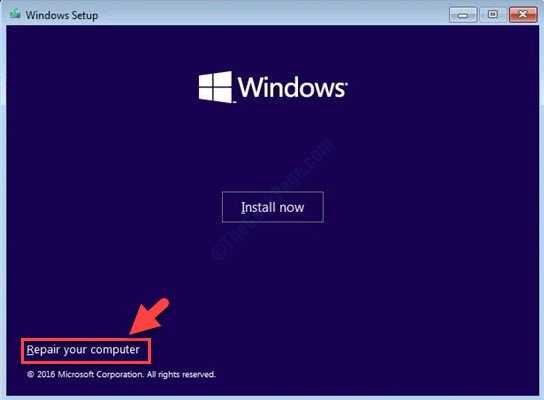
该过程结束后,您的 PC 将自动重新启动,您不应再遇到启动问题。
理论要掌握,实操不能落!以上关于《如何在 Windows 11 , 10 上执行启动修复》的详细介绍,大家都掌握了吧!如果想要继续提升自己的能力,那么就来关注golang学习网公众号吧!
 5 多款最佳 Windows 11 预算笔记本电脑可供选择
5 多款最佳 Windows 11 预算笔记本电脑可供选择
- 上一篇
- 5 多款最佳 Windows 11 预算笔记本电脑可供选择

- 下一篇
- 如何使用AI控制数字化制造?
-

- 文章 · 软件教程 | 1小时前 |
- Windows默认打开此电脑设置方法
- 133浏览 收藏
-

- 文章 · 软件教程 | 1小时前 |
- 蓝湖官网会员登录及特权全解析
- 216浏览 收藏
-

- 文章 · 软件教程 | 1小时前 |
- Win11触摸板驱动安装方法详解
- 134浏览 收藏
-

- 文章 · 软件教程 | 1小时前 |
- Win11截图快捷键设置教程
- 312浏览 收藏
-

- 文章 · 软件教程 | 1小时前 |
- Win10步骤记录器使用方法与教程
- 125浏览 收藏
-

- 文章 · 软件教程 | 1小时前 |
- 百度地图交通显示错误怎么解决
- 460浏览 收藏
-

- 文章 · 软件教程 | 1小时前 |
- Win11关闭自动更新设置教程
- 320浏览 收藏
-

- 文章 · 软件教程 | 1小时前 |
- 夸克浏览器阅读入口及网址推荐
- 264浏览 收藏
-

- 文章 · 软件教程 | 1小时前 |
- Windows10清除历史记录步骤
- 338浏览 收藏
-

- 前端进阶之JavaScript设计模式
- 设计模式是开发人员在软件开发过程中面临一般问题时的解决方案,代表了最佳的实践。本课程的主打内容包括JS常见设计模式以及具体应用场景,打造一站式知识长龙服务,适合有JS基础的同学学习。
- 543次学习
-

- GO语言核心编程课程
- 本课程采用真实案例,全面具体可落地,从理论到实践,一步一步将GO核心编程技术、编程思想、底层实现融会贯通,使学习者贴近时代脉搏,做IT互联网时代的弄潮儿。
- 516次学习
-

- 简单聊聊mysql8与网络通信
- 如有问题加微信:Le-studyg;在课程中,我们将首先介绍MySQL8的新特性,包括性能优化、安全增强、新数据类型等,帮助学生快速熟悉MySQL8的最新功能。接着,我们将深入解析MySQL的网络通信机制,包括协议、连接管理、数据传输等,让
- 500次学习
-

- JavaScript正则表达式基础与实战
- 在任何一门编程语言中,正则表达式,都是一项重要的知识,它提供了高效的字符串匹配与捕获机制,可以极大的简化程序设计。
- 487次学习
-

- 从零制作响应式网站—Grid布局
- 本系列教程将展示从零制作一个假想的网络科技公司官网,分为导航,轮播,关于我们,成功案例,服务流程,团队介绍,数据部分,公司动态,底部信息等内容区块。网站整体采用CSSGrid布局,支持响应式,有流畅过渡和展现动画。
- 485次学习
-

- ChatExcel酷表
- ChatExcel酷表是由北京大学团队打造的Excel聊天机器人,用自然语言操控表格,简化数据处理,告别繁琐操作,提升工作效率!适用于学生、上班族及政府人员。
- 3215次使用
-

- Any绘本
- 探索Any绘本(anypicturebook.com/zh),一款开源免费的AI绘本创作工具,基于Google Gemini与Flux AI模型,让您轻松创作个性化绘本。适用于家庭、教育、创作等多种场景,零门槛,高自由度,技术透明,本地可控。
- 3430次使用
-

- 可赞AI
- 可赞AI,AI驱动的办公可视化智能工具,助您轻松实现文本与可视化元素高效转化。无论是智能文档生成、多格式文本解析,还是一键生成专业图表、脑图、知识卡片,可赞AI都能让信息处理更清晰高效。覆盖数据汇报、会议纪要、内容营销等全场景,大幅提升办公效率,降低专业门槛,是您提升工作效率的得力助手。
- 3460次使用
-

- 星月写作
- 星月写作是国内首款聚焦中文网络小说创作的AI辅助工具,解决网文作者从构思到变现的全流程痛点。AI扫榜、专属模板、全链路适配,助力新人快速上手,资深作者效率倍增。
- 4568次使用
-

- MagicLight
- MagicLight.ai是全球首款叙事驱动型AI动画视频创作平台,专注于解决从故事想法到完整动画的全流程痛点。它通过自研AI模型,保障角色、风格、场景高度一致性,让零动画经验者也能高效产出专业级叙事内容。广泛适用于独立创作者、动画工作室、教育机构及企业营销,助您轻松实现创意落地与商业化。
- 3836次使用
-
- pe系统下载好如何重装的具体教程
- 2023-05-01 501浏览
-
- qq游戏大厅怎么开启蓝钻提醒功能-qq游戏大厅开启蓝钻提醒功能教程
- 2023-04-29 501浏览
-
- 吉吉影音怎样播放网络视频 吉吉影音播放网络视频的操作步骤
- 2023-04-09 501浏览
-
- 腾讯会议怎么使用电脑音频 腾讯会议播放电脑音频的方法
- 2023-04-04 501浏览
-
- PPT制作图片滚动效果的简单方法
- 2023-04-26 501浏览






